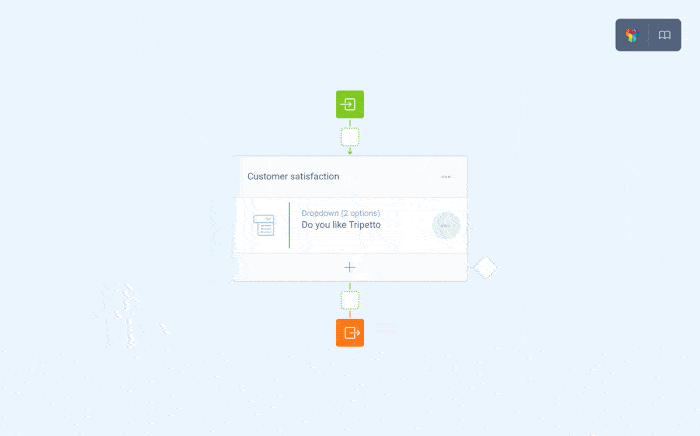Tripetto : Formulaires et sondages conversationnels « dont les étudiants sont les héros »

Cette page Outil numérique est diffusée sous licence Creative Commons Attribution – Pas d’utilisation commerciale 4.0 International.
Cette page « Outil numérique » est une traduction d’un texte paru dans le volet anglophone de Profweb.
Profweb a fait état de plusieurs projets impliquant des activités « dont les étudiants sont les héros », par exemple en Soins infirmiers, en Soins préhospitaliers d’urgence et en physique. Saviez-vous que ce principe peut être implanté à plus petite échelle, en créant des sondages conversationnels qui s’adaptent en fonction des réponses de vos étudiants? Ces sondages sont d’excellents outils pour des activités de révision personnalisées et pour l’évaluation formative.
Qu’est-ce qu’un sondage conversationnel et comment puis-je en créer un?
Vous pouvez concevoir un sondage conversationnel de façon assez similaire à celle que vous utilisez pour concevoir un sondage traditionnel avec Google Formulaires, par exemple. Vous décidez des questions que vous voulez poser, de même que des choix de réponses. Alors qu’un sondage ordinaire montre une longue liste de questions (présentées sur une ou plusieurs pages), un sondage conversationnel réplique le type d’interface que les étudiants utilisent chaque jour dans Facebook Messenger ou WhatsApp. Les questions sont présentées une à une, et grâce à une analyse faite par une intelligence artificielle, l’interface peut réagir différemment selon la réponse donnée.
La construction d’un sondage conversationnel est quelque peu différente de la construction d’un questionnaire traditionnel. Plutôt que des boîtes de texte intitulées « votre nom » ou de questions simples comme « Quelles sont vos observations? », vous devez élaborer un script qui permettra au sondage de se dérouler comme une conversation.
Par exemple, votre « formulaire » devrait se présenter, et interagir avec l’étudiant comme un humain le ferait. Cela pourrait ressembler à ceci :
Formulaire : Bonjour! Aujourd’hui, je vais t’aider à réviser d’importants concepts couverts en classe pendant la session. Tu es prêt à commencer?
Étudiant : Oui, allons-y! Non, pas encore.
Formulaire : Parfait! Mais avant, comment devrais-je t’appeler? Ton prénom fera l’affaire.
Concevoir un sondage conversationnel vous demande de planifier et d’anticiper les réponses possibles des étudiants, et de décider comment chaque réponse de l’étudiant influencera la prochaine question présentée. Par exemple, si les étudiants donnent une réponse incorrecte à une question à choix multiples, ils peuvent être redirigés vers une question de renforcement, alors que les étudiants qui donneront une bonne réponse pourraient passer directement à la question suivante. Vous pouvez aussi créer des structures (appelées branches [en anglais]) qui amènent l’étudiant dans une direction complètement différente selon sa réponse à une question. C’est utile, par exemple, si vous voulez créer un scénario de résolution de problème.
Conception et planification du script d’un sondage dans Tripetto
Utiliser Tripetto pour créer des sondages conversationnels
Tripetto [en anglais] est un outil de création et d’édition de sondages conversationnels libre et ouvert. Tripetto est une plateforme web autonome [en anglais], mais vous pouvez également le télécharger sous forme d’extension WordPress [en anglais]. Cette extension vous permet de créer des sondages et de les intégrer dans votre site web sans quitter l’environnement WordPress.
L’interface de Tripetto est en anglais, mais vous pouvez l’utiliser pour concevoir des sondages en français.
Tripette offre plusieurs types de questions/réponses :
- Cases à cocher ou boutons radio (plusieurs réponses possibles)
- Menu déroulant
- Adresse courriel
- Fichier téléchargeable
- Matrice
- Choix multiple (une seule réponse possible)
- Nombre
- Mot de passe (caché dans l’écran)
- Évaluation
- Texte – Une seule ligne, plusieurs lignes ou paragraphe
- URL
- Oui/non
Chacun de ces types de questions vous permet de créer des sous-questions pour chacun des choix de réponse. La nature visuelle de l’éditeur rend facile d’ajouter et de réorganiser les questions dans votre sondage, similaire à une carte conceptuelle.
Le panneau « Preview » (aperçu) à la droite de l’écran vous permet de voir immédiatement l’impact de vos changements dans votre formulaire.

Le panneau « Preview » à droite vous montre l’impact des changements à votre sondage quand vous les faites.
Conseils pour commencer
Malgré l’aspect intuitif et visuel de Tripetto, vous pourrez avoir besoin d’explorer pendant quelque temps, si vous n’êtes pas familier avec les sondages conversationnels. Le site web de Tripetto propose d’excellents tutoriels vidéos [en anglais], classés par niveau.
Si vous voulez prendre une réponse de l’étudiant et l’utiliser ailleurs dans votre questionnaire, utiliser la fonction « Alias ». Cette fonction vous permet d’assigner une étiquette à une réponse (par exemple : « nom »). Dans une question ultérieure, vous pouvez utiliser le symbole @ pour appeler cette étiquette (par exemple « @nom »). Dans le formulaire de l’étudiant, cette étiquette sera automatiquement remplacée par la réponse qu’il avait fournie (c’est-à-dire leur prénom). Cela peut être utile pour :
- Personnaliser le sondage avec le prénom de l’étudiant, en vous adressant à eux comme vous le feriez en posant une question en personne
- Rappeler aux étudiants une réponse précédente en posant une sous-question. Par exemple : « Tu as répondu [oui/non], mais malheureusement, c’est une réponse incorrecte. Peux-tu expliquer pourquoi tu as choisi cette réponse? »
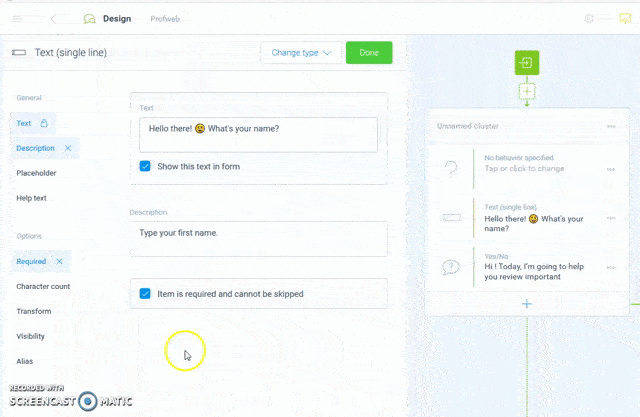
Utilisez la fonction « Alias » pour créer une étiquette qui vous permet d’insérer la réponse à une question dans une autre question
Pour changer la disposition et le style de votre formulaire, ouvrez le panneau « Preview », s’il n’apparaît pas déjà sur votre écran. Pour ce faire, cliquez sur l’une des icônes correspondant aux 3 types d’écran (ordinateur, tablette ou téléphone) dans le coin supérieur droit de l’écran. Puis, cliquez sur l’icône de bombe aérosol à droite du titre « Preview ». Cela vous permet de :
- Changer la police, la couleur du texte et la couleur de l’arrière-plan. Vous pouvez simplement taper le nom d’une couleur, mais pour un résultat plus nuancé, tapez le code hexadécimal d’une couleur spécifique. L’outil Google colour picker [en anglais] permet de trouver rapidement ces codes.
- Afficher ou cacher certains éléments, comme le numéro d’une question ou la barre de navigation
- Ajouter une image en arrière-plan
- Changer des éléments optionnels, comme la couleur et le comportement des boutons du formulaire et de la barre de navigation
Partager un sondage et recueillir les réponses
Avec la version web autonome de Tripetto, vous pouvez héberger gratuitement votre sondage sur le serveur de Tripetto et envoyer le lien à vos étudiants. Vous pouvez aussi choisir d’héberger le sondage sur votre propre site web ou environnement numérique d’apprentissage en utilisant un code d’intégration. L’extension WordPress ajoute automatiquement le sondage à votre blogue ou page web. Dans le menu supérieur, cliquez sur le bouton « Share » (partager) pour ajuster vos préférences.
Le bouton « Automate » (automatiser) vous permet de recevoir des notifications par courriel ou via Slack quand un étudiant complète le sondage. En cliquant sur le bouton « Results » (résultats), vous pouvez accéder aux réponses reçues et en télécharger une compilation.
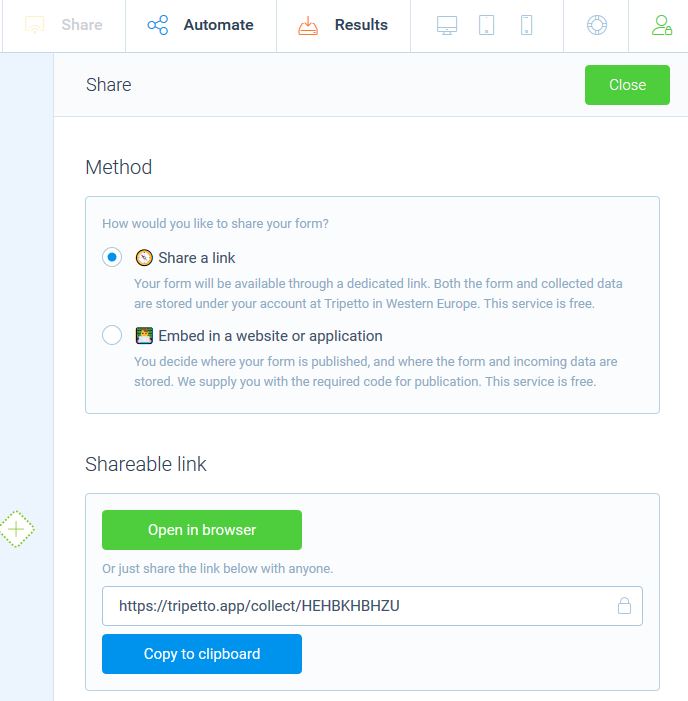
Diffusez et gérez votre sondage en utilisant les boutons « Share » (partager), « Automate » (automatiser) et « Results » (résultats) dans le coin supérieur droit de l’écran d’édition.
Conclusion
Avec Tripetto, vous pouvez bien sûr créer des sondages linéaires, mais la vraie force de cette plateforme réside dans la possibilité de créer des branches, pour poser aux étudiants des questions différentes en fonction de leurs réponses précédentes. De cette façon, vous pouvez créer des sondages « dont les étudiants sont les héros », par exemple pour développer leur capacité à résoudre des problèmes ou prendre des décisions. C’est également utile pour des activités de révision, puisque les étudiants qui donnent une mauvaise réponse peuvent être dirigés vers des questions de renforcement avant de continuer. Vos objectifs pédagogiques et votre imagination sont les seules limites!